DNS Sunucusu IP Adresi: 200.55.54.234
200.55.54.234, Level 3 Argentina S.A. - Buenos Aires Autonomous City'ye ait olan bir DNS sunucusunun IP adresidir. Aşağıda, referansınız için bu DNS adresinin daha ayrıntılı bilgileri bulunmaktadır.
İçerik:
- 200.55.54.234 nedir?
- 200.55.54.234 hangi bölge ve şehirdedir?
- 200.55.54.234? sunucu sağlayıcısı kimdir?
- 200.55.54.234'in güvenilirliği nedir?
- 200.55.54.234 güvenilirlik testi nasıl yapılır?
- DNS sunucu adresimin 200.55.54.234 olup olmadığını nasıl kontrol edebilirim?
- DNS sunucu adresimi 200.55.54.234 olarak nasıl değiştirebilirim?
- 200.55.54.234 yöneticisi nasıl bulunur?
1. 200.55.54.234 nedir?
200.55.54.234, Level 3 Argentina S.A.'nin ücretsiz ve genel DNS sunucusunun bir IP adresidir.
DNS sunucusu, alan adlarını ağ tarafından kolayca tanınabilen IP adreslerine dönüştürebilir, böylece kullanıcıların uzun sayısal IP adresleri girmek yerine internette gezinirken hedef web sitesine erişmek için alan adını girmeleri yeterlidir.
DNS sunucu adresini 200.55.54.234 olarak ayarladıktan sonra kullanıcının cihazı Level 3 Argentina S.A.'nin DNS sunucusuna bağlanabilir.
Sayı, aşağıdaki şekilde gösterildiği gibi ikili, ondalık, onaltılık vb. olarak görüntülenebilir ve en yaygın olanı ondalıktır.
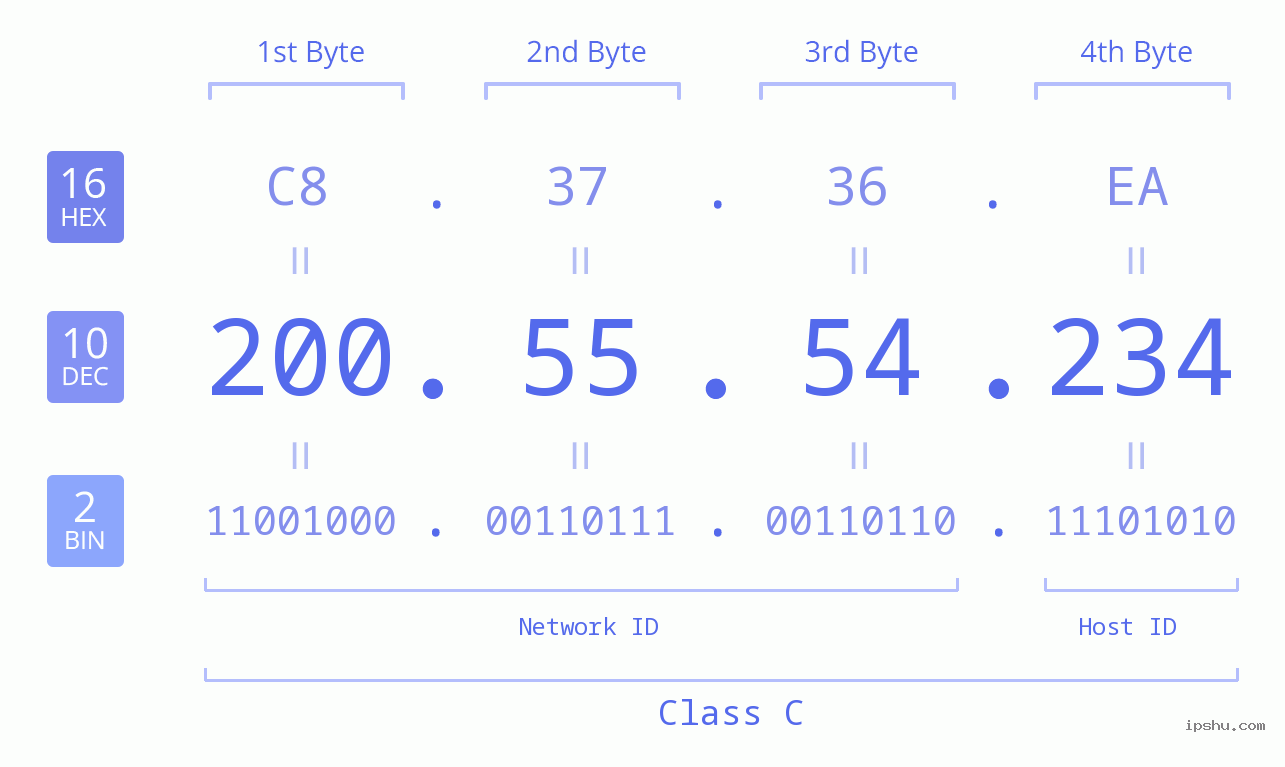 IP Adresinin İkili, Ondalık ve Onaltılı Olarak Tanımlanması
IP Adresi Sınıf A/B/C/D/E ve Ağ Kimliği, Ana Bilgisayar Kimliği açıklaması
IP Adresinin İkili, Ondalık ve Onaltılı Olarak Tanımlanması
IP Adresi Sınıf A/B/C/D/E ve Ağ Kimliği, Ana Bilgisayar Kimliği açıklaması
Uyarı :
- Doğru bir IP adresinin 4 rakamı vardır ve noktalarla bağlantılıdır, örneğin 200.55.54'te sadece 3 rakam ve 200.55.54.234.1'te 5 rakam vardır, bunlar doğru IP adresleri değildir;
- 4 ondalık sayının boyutu 0 ile 255 arasındadır. 200.55.54.256 gibi herhangi bir sayı bu aralığı aşarsa, bu doğru bir IP adresi değildir.
- Bazen nokta, boşluk veya kısa çizgi ile değiştirilir, örn. 200-55-54-234,200 55 54 234, ancak genellikle nokta ile temsil edilir, örn. 200.55.54.234;
IP adresi hakkında daha fazla bilgi edinmek istiyorsanız, lütfen kontrol edin: IP adresi nedir?
2. 200.55.54.234 hangi bölge ve şehirdedir?
Önce basit bir cevap verelim: IP 200.55.54.234 Buenos Aires, Buenos Aires, Arjantin'te yer almaktadır.
- Şehir boylamı: -58.3815574646 °
- Şehir enlemi: -34.60368347168 °
Lütfen yukarıdaki verilerin yalnızca Buenos Aires, Buenos Aires, Arjantin boylam ve enlemleri olduğunu, IP kullanıcısının veya cihazının doğru coğrafi konumu olmadığını unutmayın.
Bazı ayrıntılarda, birden çok kaynaktan ve teknik araçlardan gelen verileri karşılaştırarak bir IP adresinin şehir düzeyinde konumlandırmasını elde ederiz.
| Enlem boyutuna göre haritadan elde edilen coğrafi konum bilgisidir. Bu site hata olmadığını garanti edemez ve sonuçlar sadece referans amaçlıdır. Bu veriler şu adreste güncellenir: 2022-08-10 08:17:36 UTC | |
| Referans Konumu: | Buenos Aires, Argentina |
| Sokak Adresi: | Av. Belgrano 766, C1092AAU CABA, Argentina |
| Rota: | Av. Belgrano 768-732, C1092AAU CABA, Argentina |
| posta kodu: | C1067 Buenos Aires, Argentina |
| siyasi: | Monserrat, Buenos Aires, Argentina |
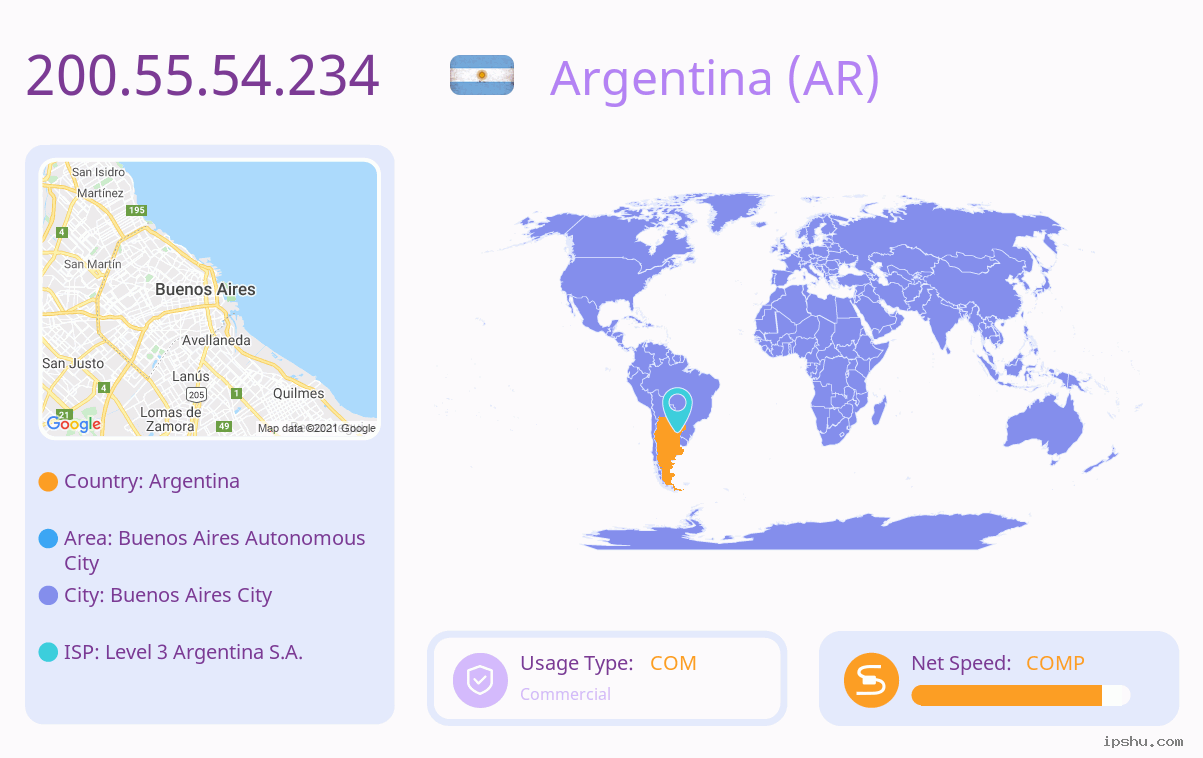 Simge / Görüntü Anlam Tablosu
Simge / Görüntü Anlam Tablosu
Not : Bu verilerin doğruluğu ile ilgili olarak, IP adresi tahsisi ve değişkenliği ve diğer faktörler nedeniyle, sektördeki en yüksek standart şehir düzeyinde IP konum doğruluk oranı %80'in üzerine pek ulaşamamakta ve bazı web siteleri veya işletmeler, doğruluklarının doğruluğunu iddia etmektedir. oranın %95'e ulaşması veya daha fazla olması çok inandırıcı değildir.
Elbette, genel IP adresi konum doğruluğunun %80'den fazla olması zor, 200.55.54.234'in konumlandırma doğruluğunun da %80 olduğu anlamına gelmez. Kullanıcılar, birden fazla web sitesindeki verileri karşılaştırabilir ve doğrulayabilir, ayrıca ağ hızı testleri yapabilir veya doğruluk oranını artırmak için başka yollar kullanabilir.
Daha fazla makale
3. 200.55.54.234? sunucu sağlayıcısı kimdir?
200.55.54.234'in sunucu sağlayıcısı Level 3 Argentina S.A.'dir.
Level 3 Argentina S.A., bölgesel bir İnternet kayıt defterinden (RIR) bir grup IP adresi için başvurdu ve ardından 200.55.54.234 IP adresini Buenos Aires, Buenos Aires, Arjantin'te bulunan bir sunucuya atadı.
İşte çeşitli ülkelerdeki DNS sunucu sağlayıcılarının listesi ve iletişim bilgileri. Görüntülemek için tıklayın:
4. 200.55.54.234'in güvenilirliği nedir?
Testlerimize göre 200.55.54.234'in güvenilirliği 100%'dir.
Bu site, DNS sunucularının yüksek düzeyde güvenilirlik elde etmeleri için en az üç kriteri karşılaması gerektiğini düşünmektedir: daha hızlı tarama deneyimi, daha yüksek güvenlik ve yeniden yönlendirme olmadan doğru sonuç.
5. 200.55.54.234 güvenilirlik testi nasıl yapılır?
Bu site, 200.55.54.234'in güvenilirliğini günlük olarak test etmek için dig ve nslookup komutunu kullanır ve kapsamlı bir 200.55.54.234 güvenilirliği elde etmek için son üç ayın sonuçlarını korur. En son algılama süresi 2025-01-17 13:23:21'dir.
DNS güvenilirlik testiyle ilgileniyorsanız, kendiniz test etmek için bir algılama aracı da kullanabilirsiniz.
Güvenilirlik testi için DNS Benchmark uygulamasını indirmek için tıklayın.
6. DNS sunucu adresimin 200.55.54.234 olup olmadığını nasıl kontrol edebilirim?
Bazen, yanlış DNS adresi yapılandırması nedeniyle bilgisayarımız İnternet'e erişemez. Şu anda, kontrol etmek için kullandığımız İnternet cihazının DNS'sini bilmemiz gerekiyor. Peki, DNS sunucu adresi nasıl bulunur? Yöntemleri takip edebilirsiniz.
Bilgisayarda
Windows sistemi
Yöntem 1: DNS adreslerini görüntülemek için Ağ ve Paylaşım Merkezi'ne gidin- Denetim Masası'nı açın ve "Ağ ve Paylaşım Merkezi"ni bulun.
- Halihazırda bağlı olan ağı görüntülemek için "Ağ ve Paylaşım Merkezi" altında "Ağ Durumunu ve Görevlerini Görüntüle"yi tıklayın.
- Bağlı ağa tıklayın ve mevcut ağın ayrıntılı bilgilerini görüntülemek için açılır arayüzde "Ayrıntılar"a tıklayın.
- Ayrıntılar panelinde bilgisayarınızın DNS adresini görüntüleyebilirsiniz.
 Yöntem 2: DNS adresini görüntülemek için komutu kullanın
Yöntem 2: DNS adresini görüntülemek için komutu kullanın
- Çalıştırılacak pencereyi açmak için Windows+R tuş kombinasyonunu tıklayın.
- Komut penceresine "cmd" girin ve "Tamam" ı tıklayın.
- Açılan "cmd" komut penceresinde "ipconfig /all" yazın ve Enter'a basın.
- Döndürülen bilgilerde, bilgisayarınızın DNS'sinin DNS sunucusu seçeneğinin sağında görüntülendiğini görebilirsiniz.

cep telefonunda
iPhone
- Telefonunuzu WIFI'a bağlayın ve ayarları açın.
- Ayarlar arayüzünde WLAN'ı seçin ve bağlanabilir ağların listesini kontrol edin.
- Mevcut ağ ayrıntılarınızı görüntülemek için bağlı WIFI'a tıklayın.
- DNS seçeneğini bulun ve DNS sunucu adresinizi görüntülemek için "DNS'yi Yapılandır"a tıklayın.
 Android
Android
- Telefonunuzu WIFI'a bağlayın ve ayarları açın.
- Ayarlar arayüzünde WLAN'ı seçin ve bağlanabilir ağların listesini kontrol edin.
- Mevcut ağ ayrıntılarınızı görüntülemek için bağlı WIFI'a tıklayın.
- Mevcut DNS sunucu adresinizi görüntülemek için IP ayarlarına tıklayın ve "statik" seçeneğini seçin.

Yukarıdaki durumda DNS adresi, varsayılan olarak yönlendiricinin ağ geçidini kullanan 192.168.100.1'dir. Yönlendiricinizin DNS adresini nasıl kontrol edeceğiniz aşağıda açıklanmıştır.
yönlendiricide
- Yönlendiricinin oturum açma IP adresini tarayıcı adres çubuğuna 192.168.100.1 (farklı yönlendirici markalarının oturum açma IP'si farklı olabilir) gibi girin ve ardından oturum açmak için kullanıcı adını ve parolayı girin.
- Yönlendirici yönetim arayüzüne giriş yaptıktan sonra "İnternet"e tıklayın.
- İnternet arayüzünde yönlendiricinizin DNS adresini görebilirsiniz. Belirtilen bir DNS adresi yoksa ve bunu ISP'den dinamik olarak almayı seçerseniz, DNS adresinizi bilmek için üst düzey ISP'yi bulmanız gerekir.

7. DNS sunucu adresimi 200.55.54.234 olarak nasıl değiştirebilirim?
Bir önceki soruda bahsedildiği gibi, bazen DNS sunucu adresinin yanlış yapılandırılmasından dolayı bilgisayarımız internete normal şekilde erişemeyecektir. Şu anda, DNS'yi değiştirmemiz gerekiyor. Geçerli ağ hizmeti sağlayıcınızın varsayılan DNS'sini veya Google ve Baidu gibi iyi bilinen ağ hizmeti sağlayıcıları tarafından sağlanan genel DNS'yi kullanmanız önerilir. Modifikasyon yöntemi aşağıdaki gibidir.
Bilgisayarda
Windows sistemi- Denetim Masası'nı açın ve "Ağ ve Paylaşım Merkezi"ni bulun.
- Halihazırda bağlı olan ağları görüntülemek için "Ağ ve Paylaşım Merkezi" altında "Ağ Durumunu ve Görevlerini Görüntüle"yi tıklayın.
- Bağlı olduğunuz ağa tıklayın ve mevcut ağın durumunu kontrol edin.
- WLAN Özellikleri penceresine gitmek için "Özellikler"e tıklayın.
- "İnternet Protokolü Sürüm 4 (TCP/IPv4)" üzerine tıklayın ve ardından yapılandırmak için "Özellikler" üzerine tıklayın.
- DNS sunucusu seçeneğini bulun ve tercih edilen DNS'yi 200.55.54.234 olarak değiştirin, alternatif DNS adresini ilgili adres veya diğer adreslerle değiştirin ve son olarak ayarların geçerli olması için "Tamam"a tıklayın.

cep telefonunda
iPhone
- Telefonunuzu WIFI'a bağlayın ve ayarları açın.
- Ayarlar arayüzünde WLAN'ı seçin ve bağlanabilir ağların listesini kontrol edin.
- Mevcut ağ ayrıntılarınızı görüntülemek için bağlı WIFI'a tıklayın.
- DNS seçeneğini bulun ve DNS sunucu adresinizi görüntülemek için "DNS'yi Yapılandır"a tıklayın.
- Geçerli DNS adresini 200.55.54.234 olarak değiştirmek için "Manuel"e tıklayın ve son olarak ayarların geçerli olması için "Kaydet"e tıklayın.
 Android
Android
- Telefonunuzu WIFI'a bağlayın ve ayarları açın.
- Ayarlar arayüzünde WLAN'ı seçin ve bağlanabilir ağların listesini kontrol edin.
- Mevcut ağ ayrıntılarınızı görüntülemek için bağlı WIFI'a tıklayın.
- Mevcut DNS sunucu adresinizi görüntülemek için IP ayarlarına tıklayın ve "statik" seçeneğini seçin. Tercih edilen DNS'yi 200.55.54.234 olarak değiştirebilir ve alternatif DNS adresini ilgili adrese veya diğer adreslere değiştirebilir ve son olarak ayarları kaydetmek için "√" düğmesine tıklayabilirsiniz.

yönlendiricide
- Yönlendiricinin oturum açma IP adresini tarayıcı adres çubuğuna 192.168.100.1 (farklı yönlendirici markalarının oturum açma IP'si farklı olabilir) gibi girin ve ardından oturum açmak için kullanıcı adını ve parolayı girin.
- Yönlendirici yönetim arayüzüne giriş yaptıktan sonra "İnternet"e tıklayın.
- İnternet arayüzünde, "Aşağıdaki DNS sunucusunu kullan"a tıklayın, ardından birincil DNS'yi 200.55.54.234 olarak değiştirin, ikincil DNS adresini ilgili adrese veya diğer adreslere değiştirin ve son olarak ayarların geçerli olması için "Uygula"ya tıklayın.

8. 200.55.54.234 yöneticisi nasıl bulunur?
Bir IP adresinin idari kurumunu ve hatta yöneticinin telefon numarasını ve diğer iletişim bilgilerini bulmak için Whois aramasını kullanabilirsiniz.

200.55.54.234'e bakmak için Whois aracını kullanmak çok fazla bilgi verecektir ve ana bilgileri aşağıdaki gibi çıkarıyoruz:
- İdari kurum:
- Açıklama:
- Ülke/Bölge: AR
- Adres:
- Yönetici:
- Tel:
- e-posta:
Whois arama aracı, ağ sorunu olduğunda kişilerin sorumlu kurumu ve yöneticiyi bulmasını sağlamak için tasarlanmıştır. Şu anda, Whois araçları ağ teknik düzeyinde yaygın olarak kullanılmaktadır, örneğin Telekom İnternet servis sağlayıcıları bir ağ sorunu tespit ederse, teşhis ve ilgilenmesi için ilgili sorumlu kişiye hızlı bir şekilde bildirebilir. Ayrıca, belirli bir IP adresinden çok sayıda spam gelmesi gibi ağ kaynaklarının kötüye kullanılması durumunda, bununla ilgilenmek için spam şikayetlerinden sorumlu kişiyle de iletişime geçebilirler.
Daha fazla makale:
-
IP: 200.55.54.234Sunucu adı: mxdns.agrintel.com.ar.Is Primary: 0Is IPv4: 1AS Numarası: 3549AS Organizasyon: LVLT-3549Reliability: 100Check Status: 1Check Time: 2025-01-17 13:23:21Oluşturma Zamanı: 2022-06-23 18:27:46Değiştirilen Zaman: 2025-01-17 13:23:21
 IP
IP

